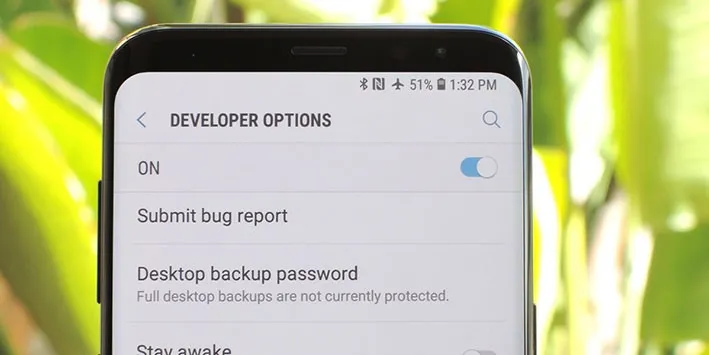Trong bài viết, Blogkienthuc.edu.vn sẽ hướng dẫn các bạn cách để kích hoạt Tùy chọn nhà phát triển trên Galaxy S9 / Galaxy S9+ để can thiệp sâu hơn cài đặt thiết bị.
Trong bài viết, Blogkienthuc.edu.vn sẽ hướng dẫn các bạn cách để kích hoạt Tùy chọn nhà phát triển trên Galaxy S9/Galaxy S9+ để can thiệp sâu hơn cài đặt thiết bị.
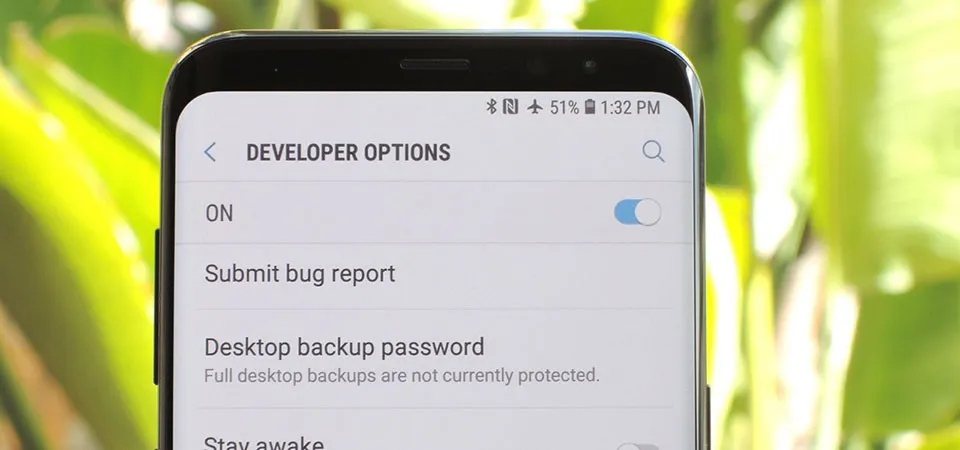
Bạn đang đọc: Kích hoạt tùy chọn nhà phát triển trên Galaxy S9 / Galaxy S9+
Mặc định, các tùy chọn nhà phát triển sẽ được ẩn đi trong cài đặt do nhà sản xuất lo sợ người dùng khi tinh chỉnh sai có thể gây ảnh hưởng tiêu cực tới hiệu suất của điện thoại. Nhưng nếu bạn là một người dùng am hiểu, vài tùy chọn trong phần này có thể làm trải nghiệm sử dụng của bạn tốt lên khá nhiều. Và nếu bạn cần tùy chọn gỡ lỗi USB, sử dụng ADB, thay đổi DPI cho phù hợp với nhu cầu… trên Galaxy S9/Galaxy S9+ thì sẽ cần kích hoạt tùy chọn nhà phát triển lên.
Việc bật các tùy chọn dành cho nhà phát triển trên Galaxy S9 và S9+ là hơi khác so với các phiên bản trước, nhưng nó vẫn dễ thực hiệ. Mình sẽ chỉ cho bạn cách kích hoạt nó trong phần bên dưới bài viết.
Tìm hiểu thêm: Hướng dẫn tải game, ứng dụng trên iPad một cách nhanh chóng
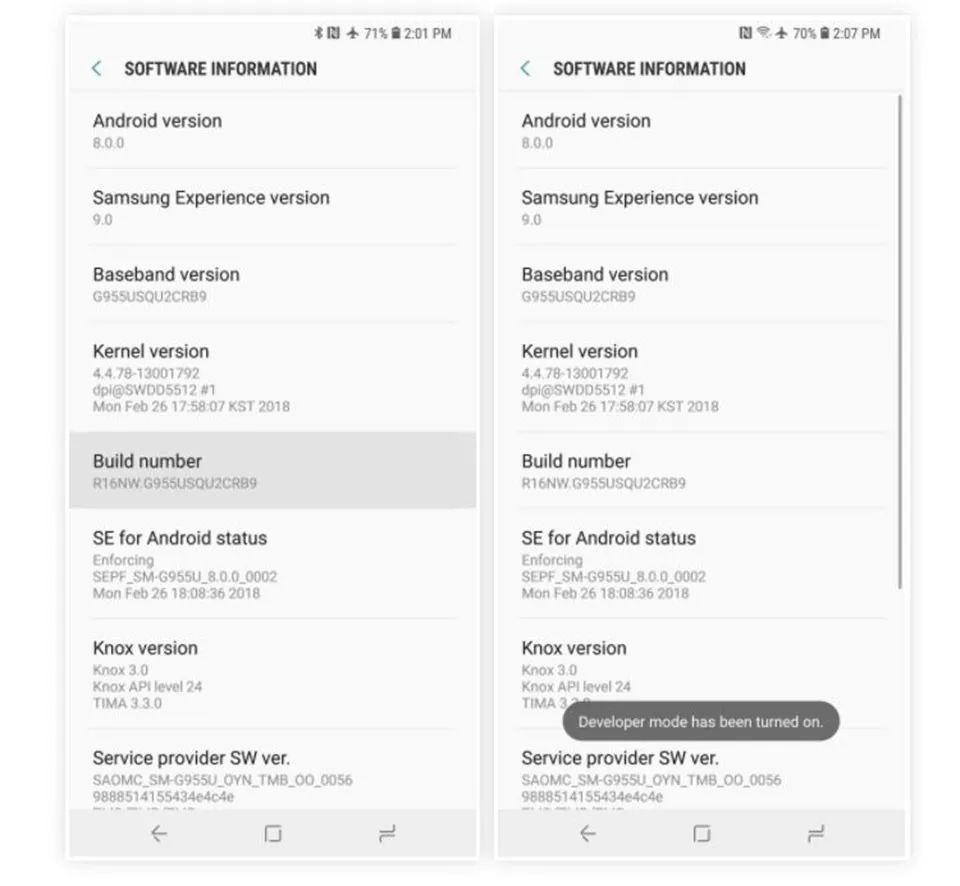
Để bắt đầu, hãy chuyển đến trang Settings của Galaxy S9 hoặc Galaxy S9+, sau đó cuộn xuống và chọn mục “About Phone”. Từ đó, nhấn vào “Software Information” và tìm mục “Build Number”. Khi bạn đã tìm thấy nó, bấm vào “Build Number” bảy lần liên tiếp nhanh, sau đó nhập mã PIN của bạn để hoàn thành.
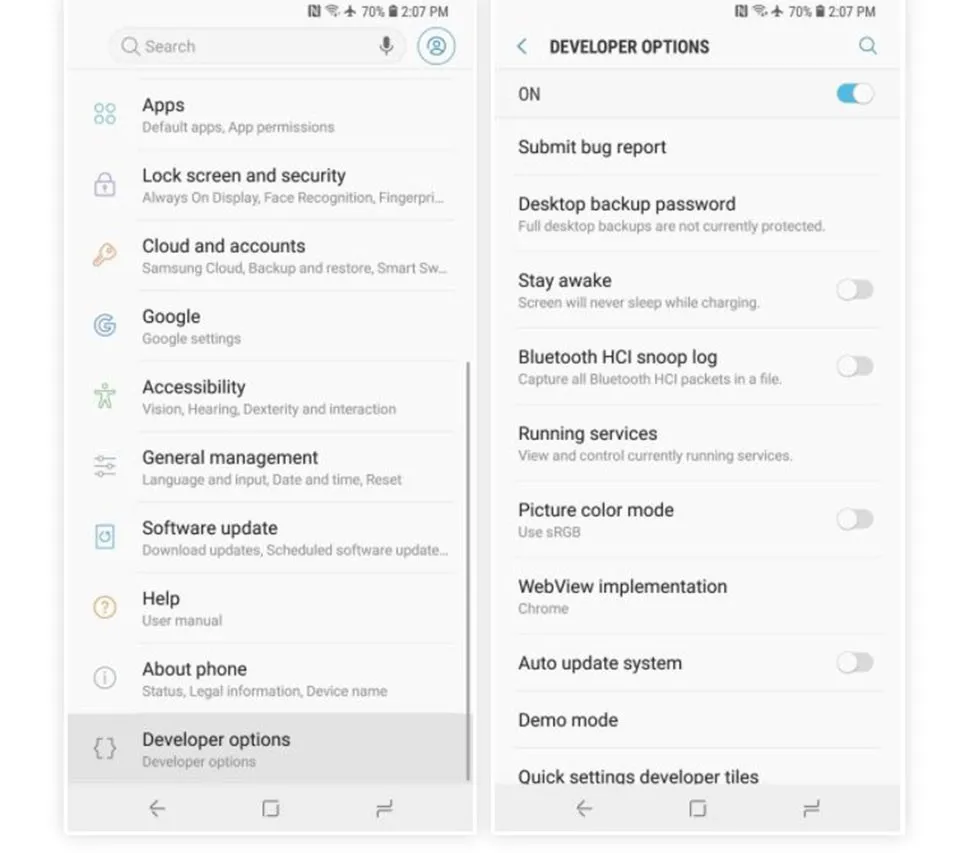
>>>>>Xem thêm: Cách để sử dụng và rút tiền thẻ tín dụng Techcombank tiện lợi, nhanh chóng nhất
Sau khi hoàn tất, mục “Tùy chọn dành cho nhà phát triển – Developer Options” mới sẽ xuất hiện ở cuối trình đơn cài đặt của bạn, do đó chỉ cần nhấn vào nó để vào xem các cài đặt sâu hơn cho điện thoại.
Với tùy chọn nhà phát triển được bật, giờ đây bạn có thể bật gỡ lỗi USB cùng với bất kỳ chỉnh nhỏ nào mà bạn muốn thực hiện trên Galaxy S9/S9+.
Ngọc Bình
Theo gadgethacks